Ljudje nosijo ure iz različnih razlogov. Ne glede na to, ali gre zgolj za spremljanje časa ali za popestritev njihovega videza. Potem pridemo do pametnih ur in razlogi se razširijo še dlje. Zahvaljujoč tem napravam še vedno veljajo enake ugodnosti tradicionalnih ur, zdaj pa tudi zdravje in telesna pripravljenost, obvestila, navigacija in še več. Toda pametne ure so nekaj najboljših v tem, da so podaljšek vaše osebnosti, in nič ne pove, da je to bolj zabavno kot nastavitev Bitmoji kot številčnice ure v sistemu Wear OS.
Kako nastaviti številčnico Bitmoji na Wear OS
Ena skupnost med najboljše pametne ure Android, kot nov Pixel Watch, je ogromno število aplikacij, ki so na voljo v trgovini Google Play, vključno s številčnicami ure. Najnovejši vnos v to kategorijo je Bitmoji.
Priljubljena aplikacija za animirane avatarje je v zadnjih nekaj letih zelo hitro rasla in se celo razširila na Googlovo odlično aplikacijo za tipkovnico, Gboard. Če še niste ustvarili svojega Bitmojija, boste to želeli prenesite aplikacijo in namestite na svoj pametni telefon narediti ta del.
Ko je to končano, se boste odpravili na uro Wear OS in namestili aplikacijo Bitmoji for Wear OS. Če niste prepričani, kako to storiti, imamo pomoč vodnik pripravljen zate. Zdaj pa poglejmo, kako nastaviti številčnico Bitmoji na Wear OS. Tu bom kot primer uporabil uro Pixel Watch, vendar aplikacija deluje na drugih urah Wear OS 3, kot je Samsung Galaxy Watch 4 in 5 serija.
1. Ko je na vaši pametni uri nameščen OS Bitmoji for Wear, pritisnite in držite na vaši trenutni številčnici.
2. Na seznamu možnosti poiščite številčnico ure Bitmoji in tapnite Uredi oz prilagoditi gumb. Če številčnica ure Bitmoji ni prikazana na seznamu možnosti, se pomaknite do konca in tapnite gumb za dodajanje, nato izberite Uredi oz prilagoditi gumb.

3. Prelistajte različne možnosti prilagajanja da dobite številčnico ure tako, kot želite.
4. Ko končate, pritisnite gumb domov na strani ure, da si ogledate številčnico Bitmoji na vaši pametni uri.
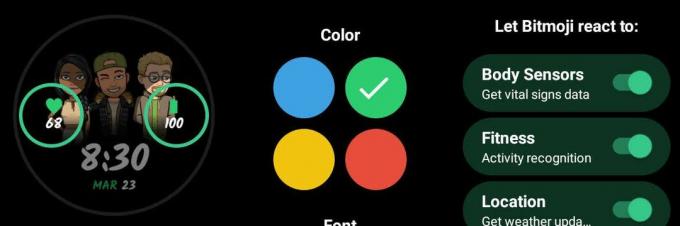
Ko imate na pametni uri nameščeno številčnico, jo lahko prilagodite tudi prek spremljevalne aplikacije nosljive naprave na vašem pametnem telefonu.
Kot sem že omenil, nastavljam Bitmoji za Wear OS na svoji uri Pixel Watch, vendar sem to storil tudi na Samsung Galaxy Watch 5 Pro. Postopek je zelo podoben; vendar so možnosti prilagajanja, zapleti in drugi dejavniki drugačni kot pri Pixel Wach.
Trenutno vam Bitmoji za Wear OS na uri Galaxy Watch 5 Pro ne omogoča izbire barvne sheme ali celo omogoča številčnico ure, da se odzove na stvari, kot so vremenske ali zdravstvene informacije iz senzorjev, kot to počne na Pixelu Pazi. Toda pri uri Watch 5 Pro lahko izberete do pet zapletov, medtem ko pri uri Pixel Watch dobite samo dva.
Čeprav se izkušnje z uporabo številčnice razlikujejo glede na uro, ki jo uporabljate, zabavne animacije vašega avatarja ostajajo. Spreminjanje videza ure na vaši pametni uri Wear OS je odličen način, da uri pomagate, da se ujema z vašim razpoloženjem in obleko, tako kot pri zamenjavi paščkov za ure.

Google Pixel Watch
Google Pixel Watch je pametna ura edinstvenega videza, ki izstopa iz množice. Če dodate nekaj dodatne osebnosti, postane vaša z številčnico ure Bitmoji for Wear OS.

Samsung Galaxy Watch 5
Najnovejša Samsungova ura Galaxy Watch 5 je pametna ura minimalističnega videza, ki je videti še bolj zabavna s številčnico Bitmoji for Wear OS, ki poživi velik zaslon.
